win10系统解决网速变慢的的设置步骤
电脑操作系统在使用的时候经常会被一些问题所困扰,例如很多用户都遇见过win10系统解决网速变慢的问题,大部分用户如果第一次碰到win10系统解决网速变慢的现象,因此大伙都会不知所措,怎么才可以完善的治理win10系统解决网速变慢呢?小编教你只需要 1、按“win+R”组合键打开运行程序菜单,输入Regedit命令并按回车,打开注册表编辑器。 2、在注册表编辑器中定位到HKEY_LoCAL_MACHinE/sYsTEM/CurrentControlset/services/Tcpip/parameters,选择defaultTTL,改变值为80(16进制)。就可以了;下面就由萝卜家园小编给大家分享关于win10系统解决网速变慢的详细步骤::
方法一:优化win10系统注册表
1、按“win+R”组合键打开运行程序菜单,输入Regedit命令并按回车,打开注册表编辑器。
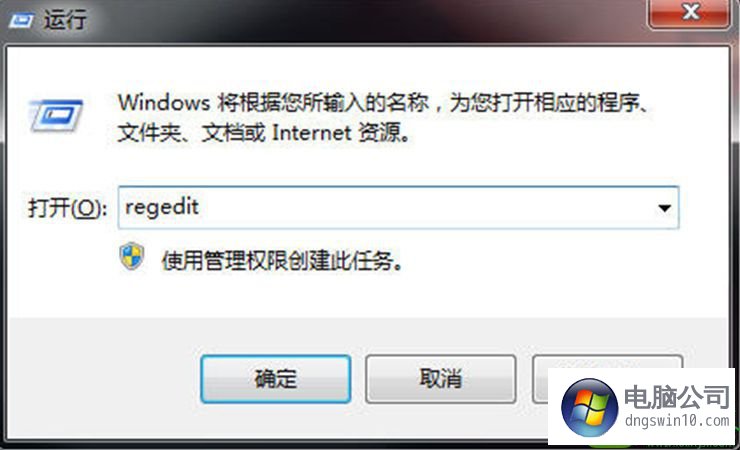
2、在注册表编辑器中定位到HKEY_LoCAL_MACHinE/sYsTEM/CurrentControlset/services/Tcpip/parameters,选择defaultTTL,改变值为80(16进制)。

方法二:整理win10系统磁盘碎片
1、打开“我的电脑”,选择需要清理的盘符右击选择属性,在属性窗口中选择磁盘清理。在弹出的窗口中,选中所有的选项点击确定。
2、右键点击iE选择属性,在属性窗口中“常规”选择下,点击删除。完成后点击确定。
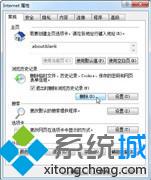
3、在“我的电脑”窗口中,右键点击磁盘选择属性,在属性窗口中切换到“工具”选项。点击开始整理。在弹出的窗口中点击碎片整理。
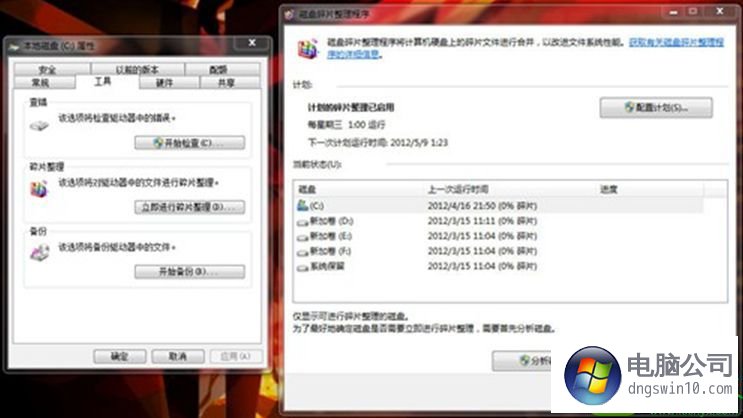
以上方法的设置都非常简单,可有效解决网页变慢的问题。win10 64位旗舰版系统解决网速变慢的技巧就跟大家分享到这里,
- 专题推荐
- 萝卜家园系统推荐
- 1萝卜家园Ghost Win10 X64位 快速装机版v2017.10(完美激活)
- 2萝卜家园Ghost Win10 x32位 旗舰增强版V2018年01月(绝对激活)
- 3萝卜家园Ghost Win10 (32位) 办公纯净版2018年04月(免激活)
- 4萝卜家园 Ghost Win10 TH 2 64位 正式版 2015.12
- 5萝卜家园Ghost Win10x86 极速纯净版v2020.04月(免激活)
- 6秋叶Win10系统 1909 纯净版202009(64位)
- 7萝卜家园Ghost Win10 (64位) 全新纯净版v202002(完美激活)
- 8萝卜家园 Ghost Win10 32位 专业纯净版 2015.04
- 9萝卜家园Ghost Win10x86 全新纯净版V2019.10月(永久激活)
- 10萝卜家园Ghost Win10 X64 官方通用版 V2016.04
- 萝卜家园系统推荐

